win10应用CPU优先级这样设置,效率提升立马体验!
时间:2025-06-20 16:09:08 473浏览 收藏
想让Win10运行更流畅?本文手把手教你设置应用程序的CPU优先级,告别卡顿,效率提升看得见!通过任务管理器、PowerShell、命令提示符等多种方法,轻松调整进程优先级,例如将重要程序设置为“高于正常”,让系统资源优先分配,显著提升运行速度。但要记住,切勿随意设置为“实时”优先级,避免影响系统稳定性。本文提供详细步骤和优先级ID对照表,助你优化Win10性能,提升工作效率。快来学习Win10应用CPU优先级设置技巧,让你的电脑焕发新生!
如何在Windows10中调整应用程序的CPU进程优先级
在Windows10中,合理设置进程的优先级可以帮助优化系统的性能。不过,请注意避免将进程优先级设为“实时”,因为这可能会影响其他较低优先级进程的资源获取,从而降低整体系统效率。如果将高负载程序设定为实时优先级,可能会导致系统性能下降。以下是几种方法来调整应用程序的CPU进程优先级:
方法一
通过任务管理器更改运行进程的优先级
打开任务管理器并切换到“详细信息”选项卡。
右键点击目标进程(如“mspaint.exe”),选择“设置优先级”,然后从菜单中选择“实时”、“高”、“高于正常”、“正常”、“低于正常”或“低”等选项。(参考下方截图)
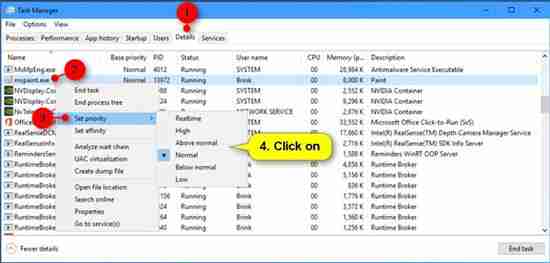
- 确认更改后关闭任务管理器即可。
方法二
使用PowerShell修改运行进程的优先级
启动PowerShell窗口。
输入以下命令并按回车键执行:
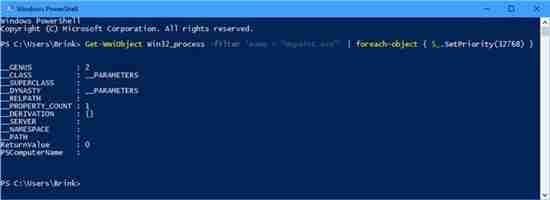
Get-WmiObject Win32_process -filter ‘name = “ProcessName”’ | foreach-object { $_.SetPriority(PriorityLevelID) }
将“ProcessName”替换为您想要更改优先级的实际进程名称(例如:“mspaint.exe”)。同时,根据需要选择对应的优先级ID(如“32768”代表“高于正常”)。
例如:Get-WmiObject Win32_process -filter ‘name = “mspaint.exe”’ | foreach-object { $_.SetPriority(32768) }
下面是可用的优先级及其对应的ID:
- 即时:256
- 高:128
- 高于正常:32768
- 正常:32
- 低于正常:16384
- 低:64
完成操作后可关闭PowerShell窗口。
方法三
利用命令提示符调整运行进程的优先级
启动命令提示符窗口。
输入如下命令并按下回车键:
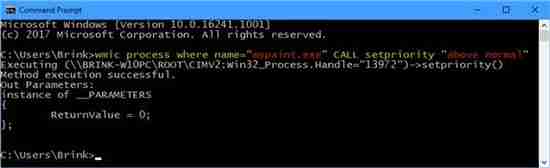
wmic process where name=“ProcessName” CALL setpriority “PriorityLevelName”
或者
wmic process where name=“ProcessName” CALL setpriority PriorityLevelID
替换“ProcessName”为实际进程名称,“PriorityLevelName”或“PriorityLevelID”则需依据所需优先级进行设置。
示例: wmic process where name=“mspaint.exe” CALL setpriority “Above normal” wmic process where name=“mspaint.exe” CALL setpriority 32768
优先级对应关系如下:
- 即时:256
- 高:128
- 高于正常:32768
- 正常:32
- 低于正常:16384
- 低:64
操作完毕后可关闭命令提示符窗口。
方法四
通过命令提示符以指定优先级启动应用程序
打开命令提示符窗口。
输入以下命令并按下回车键:
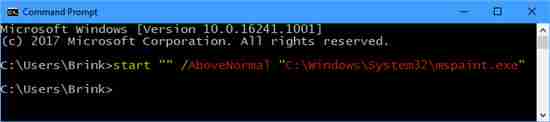
start “” /PriorityLevelName “Full path of application file”
如果需要,还可以创建一个快捷方式,以便每次启动应用程序时都以预设的优先级运行。
示例:start “” /AboveNormal “C:\Windows\System32\mspaint.exe”
优先级选项包括:
- 即时
- 高
- 高于正常
- 正常
- 低于正常
- 低
完成后可关闭命令提示符窗口。
请注意,调整优先级应谨慎操作,确保不会对系统稳定性造成负面影响。
文中关于的知识介绍,希望对你的学习有所帮助!若是受益匪浅,那就动动鼠标收藏这篇《win10应用CPU优先级这样设置,效率提升立马体验!》文章吧,也可关注golang学习网公众号了解相关技术文章。
-
501 收藏
-
501 收藏
-
501 收藏
-
501 收藏
-
501 收藏
-
492 收藏
-
418 收藏
-
454 收藏
-
435 收藏
-
498 收藏
-
445 收藏
-
382 收藏
-
159 收藏
-
139 收藏
-
342 收藏
-
133 收藏
-
476 收藏
-

- 前端进阶之JavaScript设计模式
- 设计模式是开发人员在软件开发过程中面临一般问题时的解决方案,代表了最佳的实践。本课程的主打内容包括JS常见设计模式以及具体应用场景,打造一站式知识长龙服务,适合有JS基础的同学学习。
- 立即学习 543次学习
-

- GO语言核心编程课程
- 本课程采用真实案例,全面具体可落地,从理论到实践,一步一步将GO核心编程技术、编程思想、底层实现融会贯通,使学习者贴近时代脉搏,做IT互联网时代的弄潮儿。
- 立即学习 516次学习
-

- 简单聊聊mysql8与网络通信
- 如有问题加微信:Le-studyg;在课程中,我们将首先介绍MySQL8的新特性,包括性能优化、安全增强、新数据类型等,帮助学生快速熟悉MySQL8的最新功能。接着,我们将深入解析MySQL的网络通信机制,包括协议、连接管理、数据传输等,让
- 立即学习 500次学习
-

- JavaScript正则表达式基础与实战
- 在任何一门编程语言中,正则表达式,都是一项重要的知识,它提供了高效的字符串匹配与捕获机制,可以极大的简化程序设计。
- 立即学习 487次学习
-

- 从零制作响应式网站—Grid布局
- 本系列教程将展示从零制作一个假想的网络科技公司官网,分为导航,轮播,关于我们,成功案例,服务流程,团队介绍,数据部分,公司动态,底部信息等内容区块。网站整体采用CSSGrid布局,支持响应式,有流畅过渡和展现动画。
- 立即学习 485次学习
